Verbindlichkeiten zahlen
Zuletzt aktualisiert am 18. Oktober 2023
Wie im Menüpunkt Zahlungen eingeben können Sie auch hier Zahlungen an Ihre Lieferanten oder Kunden erfassen. Allerdings haben Sie hier die Möglichkeit, mehrere Zahlungen gleichzeitig zu markieren und diese zudem direkt in eine DTAUS-Datei zu schreiben, um diese mithilfe des Bankenprogramms StarMoney ® einzulesen und die Überweisungen entsprechend automatisch zu veranlassen. Ebenso das Bedrucken von Schecks ist möglich, um diese zur Bezahlung der Verbindlichkeiten bei der Bank einzureichen.
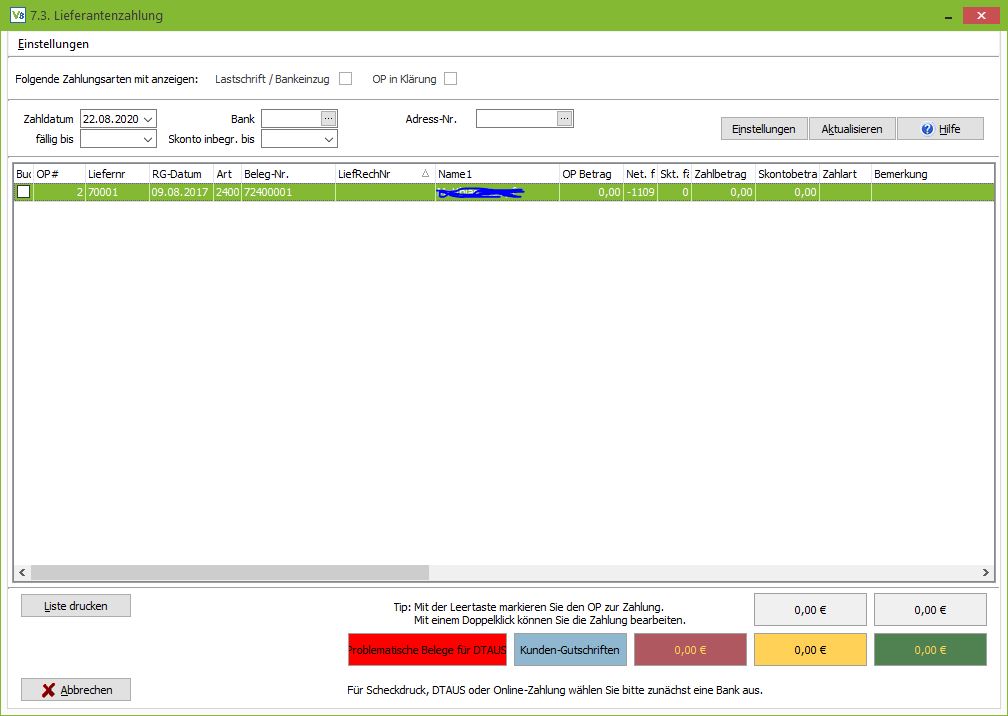
Beim Öffnen des Fensters werden alle noch nicht abgeschlossenen offenen Posten angezeigt. Schränken Sie ggfs. über die Eingabefelder oberhalb der Liste die zu verarbeitenden Zahlungen ein. Um den Status der offenen Posten zu verdeutlichen, werden die Datensätze farblich unterschieden:
- offene Posten, die noch im Skontozeitraum liegen, werden grün gekennzeichnet
- offene Posten, deren Skontozeitraum abgelaufen ist, aber noch im Rahmen der Nettofrist sind, werden gelb dargestellt.
- offene Posten, deren Nettofrist abgelaufen ist werden braun dargestellt.
- offene Posten, die fehlerhaft sind (z.B. fehlende Bankverbindung) werden rot dargestellt.
- Kundenrückzahlungen sind hellblau dargestellt
Die Summen der farblich gekennzeichneten Zeilen können Sie im Fuß des Fensters den entsprechenden Summenfeldern entnehmen. Markieren Sie die offenen Posten, die Sie begleichen möchten. Hierzu können Sie entweder die Maus verwenden oder auch die Tastatur: bewegen Sie den Fokus mit den Pfeiltasten auf/ab und setzen Sie den Haken für die Markierung mit der Leertaste.
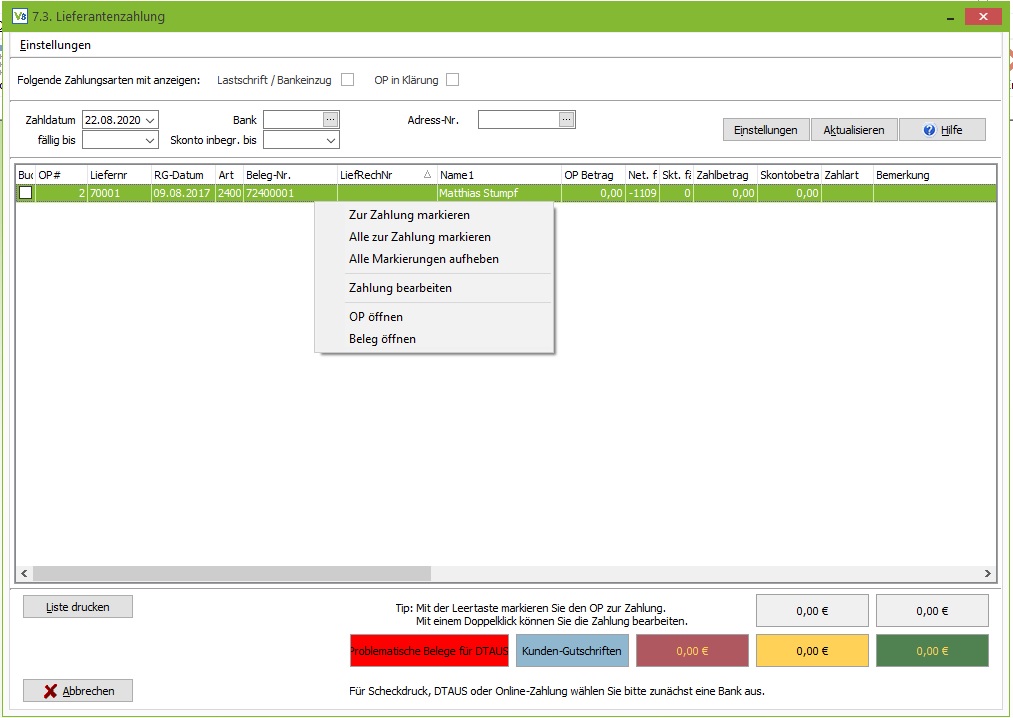
Klicken Sie mit der rechten Maustaste auf einen Datensatz, können Sie weitere Funktionen aufrufen, wie beispielsweise das Markieren/Demarkieren von einzelnen bzw. allen Zahlungen. Die Funktion Zahlung bearbeiten kann ebenso mit einem Doppelklick direkt auf die Zahlung erfolgen. Sie können dann diverse Daten direkt bearbeiten, ohne die Offene Posten-Verwaltung zu öffnen. Zudem lassen sich sowohl der Offene Posten selber als auch der Beleg zu diesem offenen Posten direkt öffnen.
Die Summe, die sich aus den markierten Belegen ergibt, muss höher sein, als evtl. mitmarkierte Gutschriften. Da dieser Programmteil eine Auszahlung zum Ziel hat, muss der Gesamtbetrag immer größer 0 sein!
Nachdem Sie evtl. Einschränkungen eingegeben sowie die gewünschten Zahlungen markiert haben, stehen nun die folgenden Optionen zur Auswahl:
- Liste drucken – Druckt eine Liste mit allen hier gelisteten, offenen Posten.
- Scheck drucken – Druckt für die einzelnen Lieferanten Schecks.
- DTAUS erstellen – Erstellt eine Datei, die Sie mir dem Bankenprogramm StarMoney® einlesen können.
Über das Programmmenü Einstellungen können Sie zudem verschiedene Parameter festlegen:
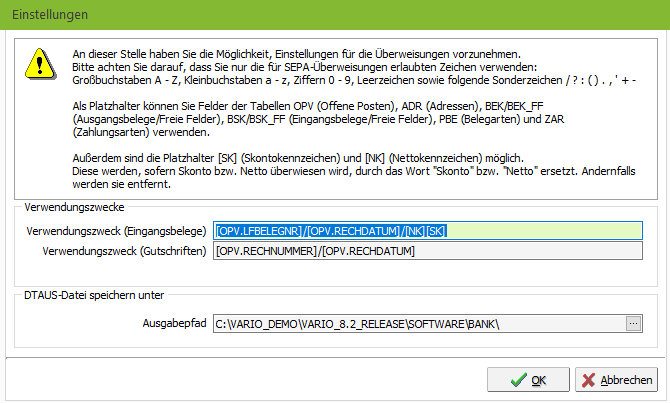
Hier können Sie definieren, wie die Verwendungszwecke in der DTAUS-Datei gefüllt werden. Sie können sowohl für die Eingangs- als auch für die Ausgangsseite individuelle Vorgaben machen. Ihnen stehen maximal 27 Zeichen zur Verfügung.
Hierbei kann es sich um festen Text handeln, den Sie bitte einfach so eingeben, wie Sie ihn wünschen oder um Werte aus dem offenen Posten. Diese Variablen müssen nach einem bestimmten Schema aufgebaut sein: [OPV.Feldname]. Vorgegeben sind die Belegnummer (auf Eingangsseite die externe Lieferanten-Belegnummer) und das Rechnungsdatum.